Spørsmål
Problem: Hvordan fikse Photos App lagrer ikke beskjæringsendringer i Windows?
Hei, jeg aner ikke hva som har skjedd med Bilder-appen min siden en måned siden eller så, men den fungerer ikke som den skal. Hver gang jeg prøver å beskjære et bilde, lagrer ikke Bilder-appen disse endringene. Jeg kan bruke andre bildemodifikasjoner og det fungerer fint, men størrelsen forblir rett og slett den samme uansett hvor mange ganger jeg prøver å endre den. Dette er virkelig ødelagt.
Løst svar
Windows Photos App er et innebygd verktøy designet for å støtte bildevisning, redigering, organisering, bildedeling og administrasjon. Først introdusert i Windows 8, ble applikasjonen ønsket velkommen ganske positivt og ble siden en ganske obligatorisk del av enhver operativsystemversjon.
Selv om det er mange tredjepartsapper spesielt utviklet for bilderedigering og -manipulering, er de også vanligvis betalte, og mange mennesker vil ikke engang bry seg med åpen kildekode[1] programvare som Gimp. Dessuten trenger ikke alle en omfattende fotomanipulator, så Photos App er et perfekt, gratis verktøy tilgjengelig når som helst for Windows-brukere.
Den gir rikelig med funksjonalitet for å støtte vanlige brukeres behov, inkludert å fikse røde øyne, endre farger, eksponering, lysstyrke, reduksjon av bildestøy og – noe appen er mest brukt til – beskjæring bilder. Dette elementet i appen ser ut til å fungere feil noen ganger, selv om det ser ut som det fungerer.
Brukere rapporterte at Photos App ikke lagrer beskjæringsendringer, og det ser ut til at problemet påvirker ganske mange mennesker. Selv om endringene kan virke som om de faktisk er gjort, lagrer Photos-appen dem rett og slett ikke. På den annen side rapporterte brukere at andre modifikasjoner, som å bruke en vignett, fungerer bra.
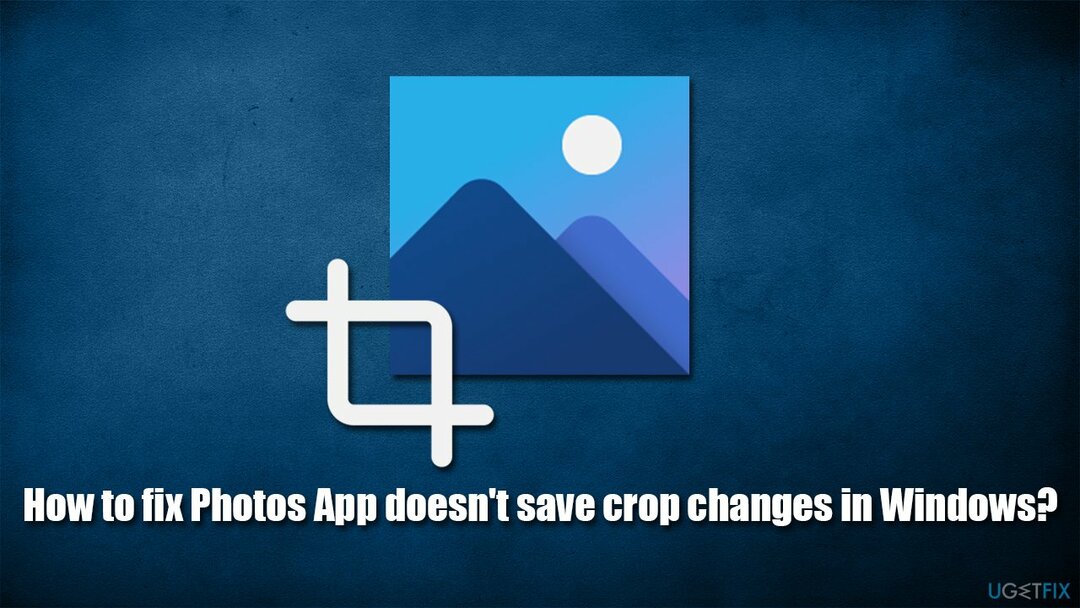
Det er ikke første gang brukere klaget på de ødelagte funksjonene til Photos-appen. Heldigvis er det flere måter å fikse beskjæringsendringer som ikke blir lagret i Photos App – å kjøre en feilsøking, tilbakestille appen, reparere systemfilkorrupsjon og andre metoder bør hjelpe.
Hvis du synes at manuell feilsøking er kjedelig eller du ikke er komfortabel med å utføre endringer på systemet, anbefaler vi på det sterkeste å kjøre et PC-reparasjonsverktøy ReimageMac vaskemaskin X9 – den kan enkelt finne og reparere ødelagte systemfiler og erstatte dem med helt nye, og fikse de vanligste Windows-problemene, inkludert BSOD-er,[2] DLL-feil, krasjer, skadelig programvare forårsaket[3] skader og mer.
Løsning 1. Kjør feilsøkingsprogrammet for Windows Apps
For å reparere skadet system, må du kjøpe den lisensierte versjonen av Reimage Reimage.
Vi anbefaler å starte med den innebygde feilsøkeren.
- Type feilsøke i Windows-søk og trykk Tast inn
- Velg til høyre Ytterligere feilsøkere
- Finne Windows Store-apper og klikk Kjør feilsøkingsprogrammet
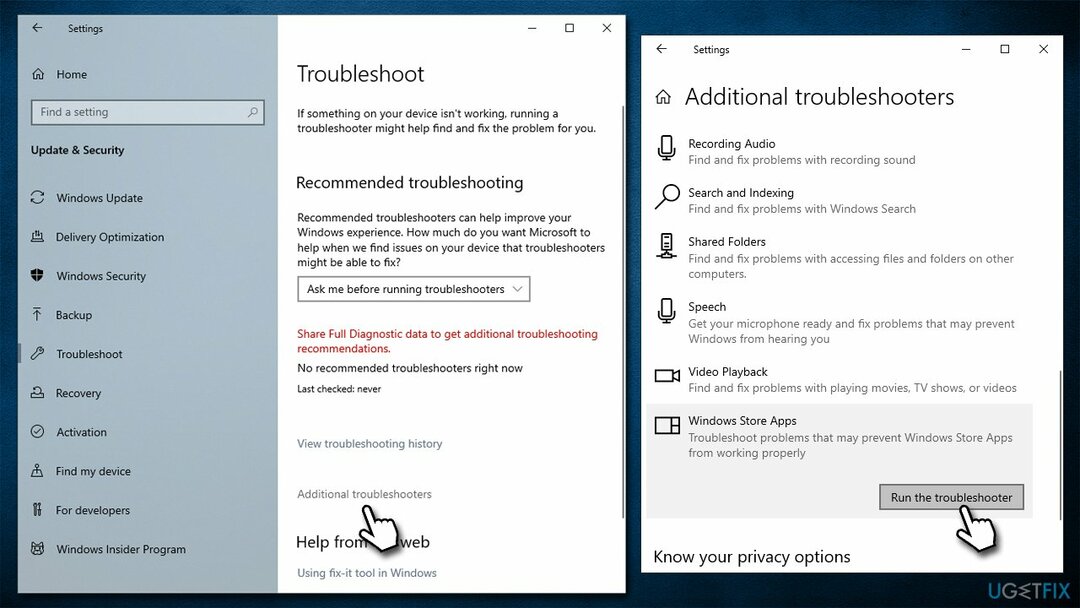
- Vent til skanningen er ferdig og bruk foreslåtte rettelser.
Løsning 2. Avinstaller de nyeste Windows-oppdateringene
For å reparere skadet system, må du kjøpe den lisensierte versjonen av Reimage Reimage.
Hvis problemet startet etter at du har oppdatert Windows, kan det hjelpe å avinstallere den nyeste oppdateringen:
- Type Kontrollpanel i Windows søk og trykk Tast inn.
- Gå til Programmer > Avinstaller et program.
- Klikk på venstre side av vinduet Se installerte oppdateringer.
- Sorter oppføringene etter Installert på kolonne.
- Finn Microsoft Windows seksjon.
- Høyreklikk på den siste oppdateringen og velg Avinstaller.
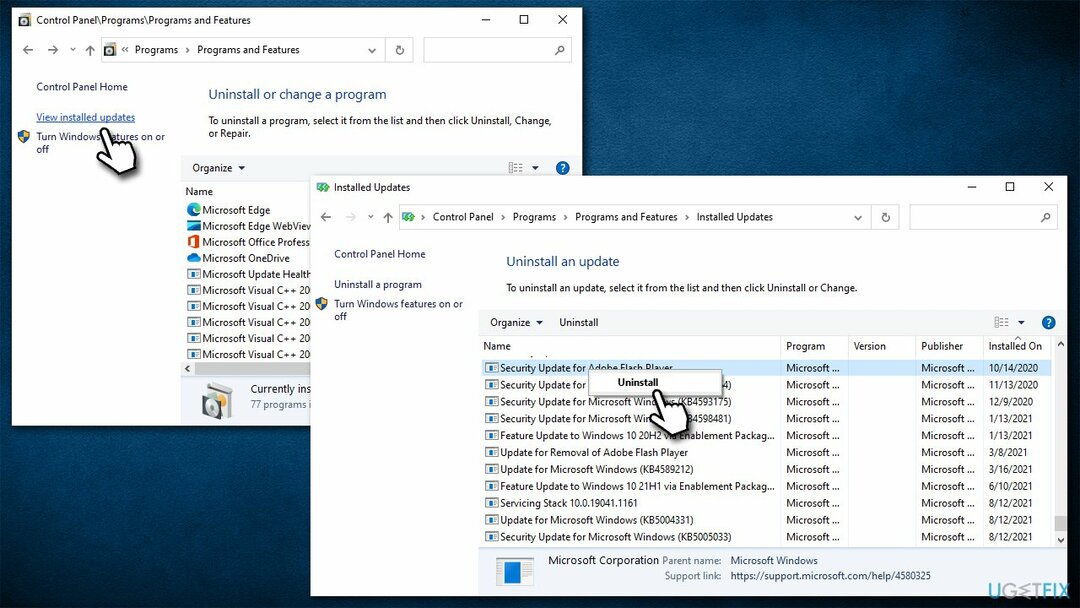
Løsning 3. Reparer eller tilbakestill Photos App
For å reparere skadet system, må du kjøpe den lisensierte versjonen av Reimage Reimage.
Hvis en av Windows-appene ikke fungerer som den skal, kan du prøve å reparere eller tilbakestille den via de avanserte alternativene:
- Høyreklikk på Start og plukke Apper og funksjoner
- Finne Microsoft Bilder og klikk på den
- Å velge Avanserte instillinger
- Rull ned og klikk Terminere
- Følg opp med Reparere
- Se om problemene er løst
- Alternativt kan du bruke Nullstille alternativ.
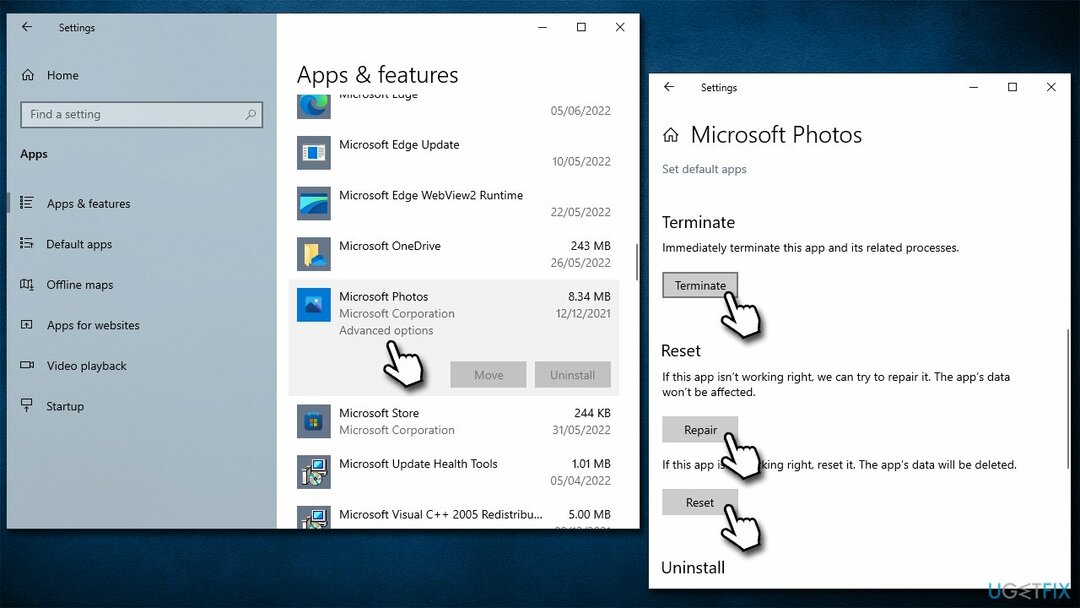
Løsning 4. Reparer ødelagte systemfiler
For å reparere skadet system, må du kjøpe den lisensierte versjonen av Reimage Reimage.
- Type cmd i Windows-søk
- Høyreklikk på Ledeteksten og velg Kjør som administrator
- Bruk følgende kommandolinjer, trykk Tast inn hver gang:
sfc /scannow
DISM /Online /Cleanup-Image /CheckHealth
DISM /Online /Cleanup-Image /ScanHealth
DISM /Online /Cleanup-Image /RestoreHealth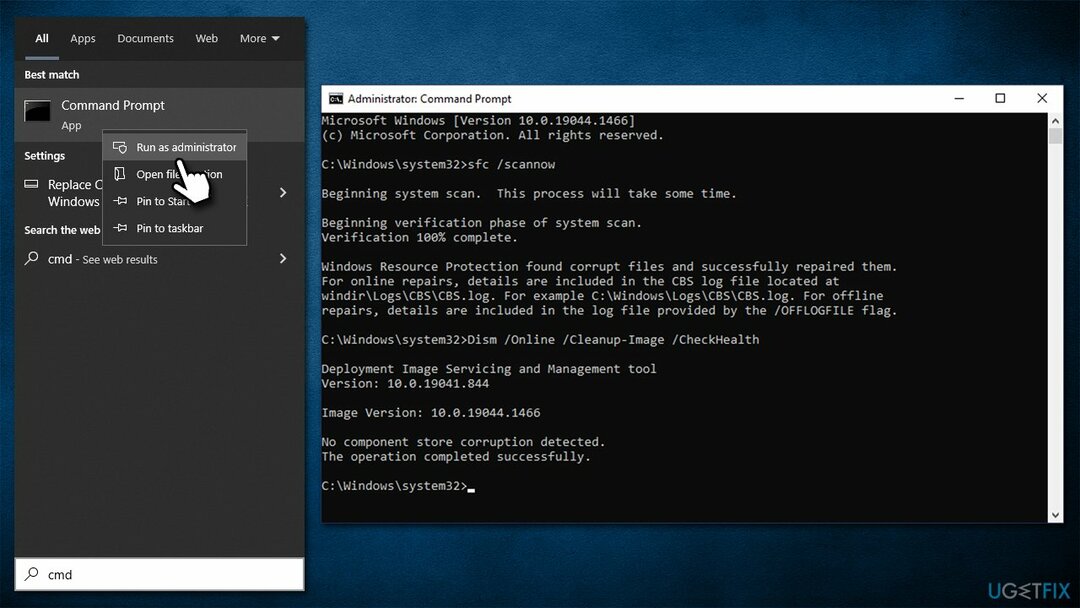
- Omstart din datamaskin.
Løsning 5. Prøv Systemgjenoppretting
For å reparere skadet system, må du kjøpe den lisensierte versjonen av Reimage Reimage.
Hvis du er klar over når problemene startet, kan du sette tilstanden til datamaskinen tilbake til hvordan den var for en tid siden. For det kan du bruke Systemgjenoppretting:
- Kopier og lim inn rstrui kommandoen inn i Windows-søkeboksen, trykk Tast inn
- Hvis tilgjengelig, velg Velg et annet gjenopprettingspunkt og klikk Neste
- merke Vis flere gjenopprettingspunkter avmerkingsboksen
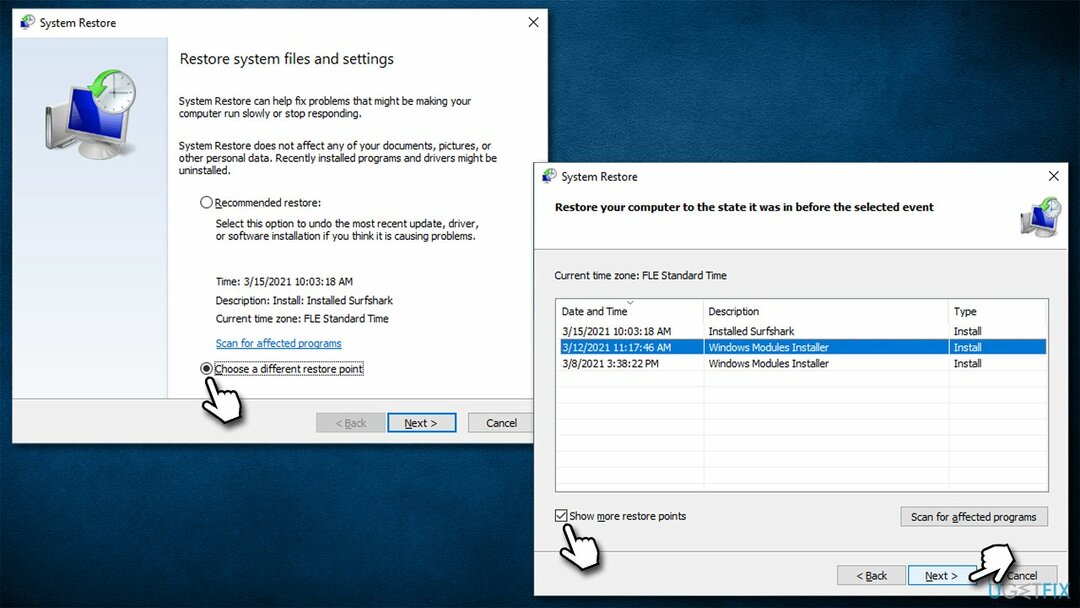
- Velg et passende punkt og klikk Neste
- Endringene bør tre i kraft etter en omstart.
Løsning 6. Reparer installer Windows
For å reparere skadet system, må du kjøpe den lisensierte versjonen av Reimage Reimage.
Hvis ingen av løsningene ovenfor hjalp, kan du reparere Windows-installasjonen.
- Gå til offisielle Microsoft-nettsted og last ned Medieopprettingsverktøy
- Start installasjonsprogrammet, godta vilkårene og klikk Neste
- Å velge Oppgrader denne PCen nå, klikk Neste
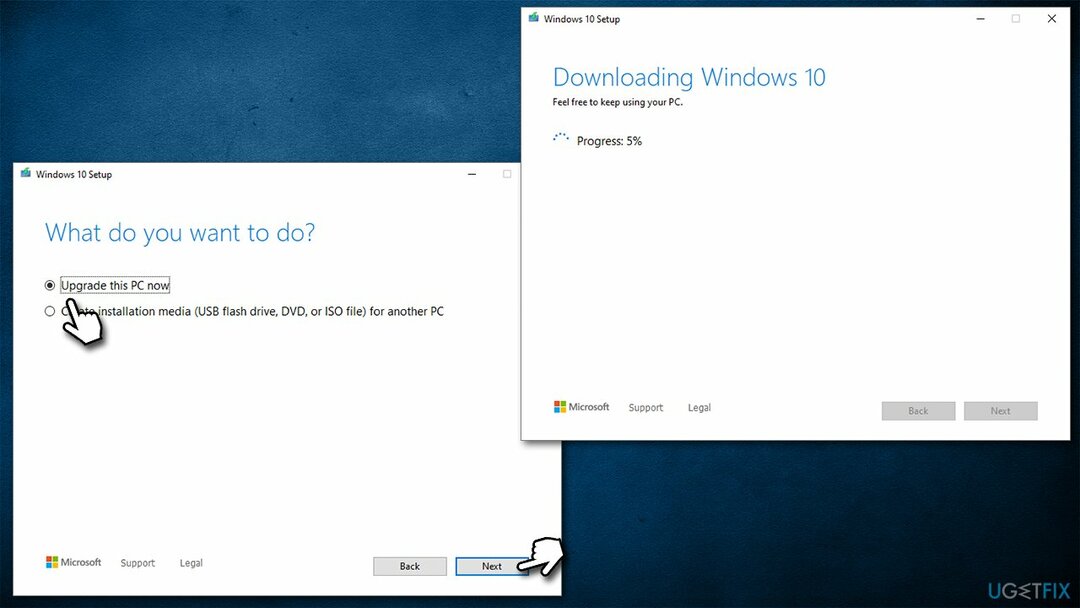
- Når alle nødvendige filer er lastet ned, starter PC-en på nytt.
Andre problemer med Bilder-appen du kan finne nyttige:
- Foto-appen fungerer ikke
- «Neste/Forrige»-piler mangler i Foto-appen
- Bilder-appen viser bilder i omvendte farger
- "Skriv ut bilder"-appen åpner bilder i stedet for Bilder-appen i Windows.
Reparer feilene dine automatisk
ugetfix.com-teamet prøver å gjøre sitt beste for å hjelpe brukere med å finne de beste løsningene for å eliminere feilene deres. Hvis du ikke ønsker å slite med manuelle reparasjonsteknikker, vennligst bruk den automatiske programvaren. Alle anbefalte produkter er testet og godkjent av våre fagfolk. Verktøy som du kan bruke for å fikse feilen, er oppført nedenfor:
By på
gjør det nå!
Last ned FixLykke
Garanti
gjør det nå!
Last ned FixLykke
Garanti
Hvis du ikke klarte å fikse feilen ved å bruke Reimage, kontakt supportteamet vårt for å få hjelp. Vennligst gi oss beskjed om alle detaljer du mener vi bør vite om problemet ditt.
Denne patenterte reparasjonsprosessen bruker en database med 25 millioner komponenter som kan erstatte enhver skadet eller manglende fil på brukerens datamaskin.
For å reparere skadet system, må du kjøpe den lisensierte versjonen av Reimage verktøy for fjerning av skadelig programvare.

For å være helt anonym og forhindre at ISP og regjeringen fra å spionere på deg, bør du ansette Privat internettilgang VPN. Det vil tillate deg å koble til internett mens du er helt anonym ved å kryptere all informasjon, forhindre sporere, annonser, samt skadelig innhold. Det viktigste er at du stopper de ulovlige overvåkingsaktivitetene som NSA og andre statlige institusjoner utfører bak ryggen din.
Uforutsette omstendigheter kan oppstå når som helst mens du bruker datamaskinen: den kan slå seg av på grunn av strømbrudd, a Blue Screen of Death (BSoD) kan forekomme, eller tilfeldige Windows-oppdateringer kan maskinen når du var borte for et par minutter. Som et resultat kan skolearbeid, viktige dokumenter og andre data gå tapt. Til gjenopprette tapte filer, kan du bruke Data Recovery Pro – den søker gjennom kopier av filer som fortsatt er tilgjengelige på harddisken og henter dem raskt.